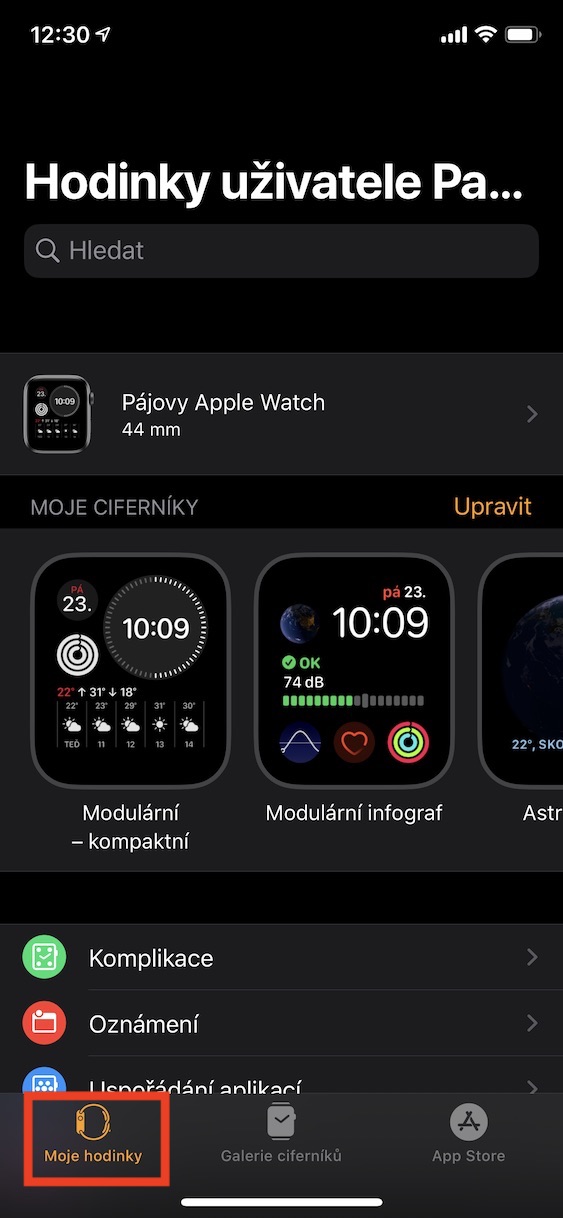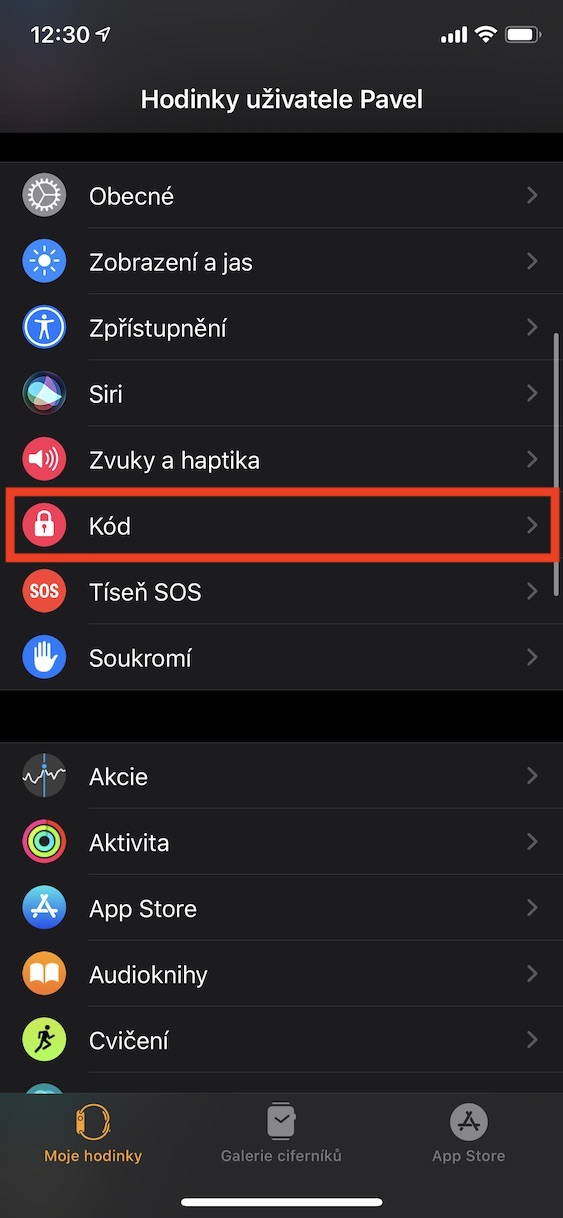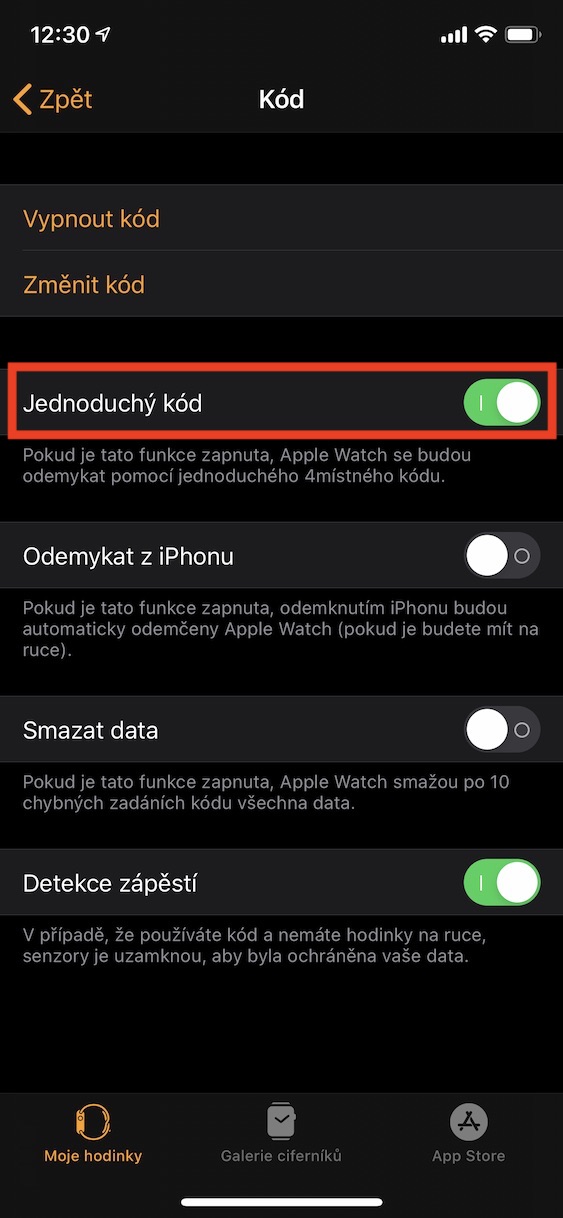ਜੇਕਰ ਤੁਹਾਡੇ ਕੋਲ ਇੱਕ ਐਪਲ ਵਾਚ ਹੈ, ਤਾਂ ਤੁਹਾਡੇ ਵਿੱਚੋਂ ਜ਼ਿਆਦਾਤਰ ਕੋਲ ਚਾਰ-ਅੰਕ ਵਾਲੇ ਪਾਸਕੋਡ ਨਾਲ ਲਾਕ ਹੈ। ਬੇਸ਼ੱਕ, ਇਹ ਕੋਡ ਬਹੁਤ ਸਾਰੇ ਮਾਮਲਿਆਂ ਵਿੱਚ ਕਾਫੀ ਹੈ, ਪਰ ਜੇਕਰ ਤੁਸੀਂ ਵਧੇਰੇ ਸੁਰੱਖਿਆ ਚਾਹੁੰਦੇ ਹੋ, ਤਾਂ ਤੁਸੀਂ ਐਪਲ ਵਾਚ ਨੂੰ ਲੰਬੇ ਅਤੇ ਮਜ਼ਬੂਤ ਕੋਡ ਨਾਲ ਲਾਕ ਕਰਨ ਲਈ ਸੈਟਿੰਗਾਂ ਵਿੱਚ ਚੋਣ ਕਰ ਸਕਦੇ ਹੋ। ਹਾਲਾਂਕਿ ਐਪਲ ਵਾਚ ਵਿੱਚ ਇੰਨੀ ਸੰਵੇਦਨਸ਼ੀਲ ਜਾਣਕਾਰੀ ਨਹੀਂ ਹੁੰਦੀ ਹੈ, ਉਦਾਹਰਨ ਲਈ, ਆਈਫੋਨ, ਇੱਕ ਸਹੀ ਕੋਡ ਨਾਲ ਐਪਲ ਵਾਚ ਨੂੰ ਸੁਰੱਖਿਅਤ ਕਰਨਾ ਯਕੀਨੀ ਤੌਰ 'ਤੇ ਬਿਹਤਰ ਹੈ। ਜੇ ਤੁਸੀਂ ਇਸ ਵਿੱਚ ਦਿਲਚਸਪੀ ਰੱਖਦੇ ਹੋ ਕਿ ਤੁਸੀਂ ਆਪਣੀ ਐਪਲ ਵਾਚ ਨੂੰ ਦਸ-ਅੰਕ ਦੇ ਕੋਡ ਨਾਲ ਕਿਵੇਂ ਲਾਕ ਕਰ ਸਕਦੇ ਹੋ, ਤਾਂ ਇਸ ਲੇਖ ਨੂੰ ਅੰਤ ਤੱਕ ਪੜ੍ਹੋ।
ਇਹ ਹੋ ਸਕਦਾ ਹੈ ਤੁਹਾਡੀ ਦਿਲਚਸਪੀ
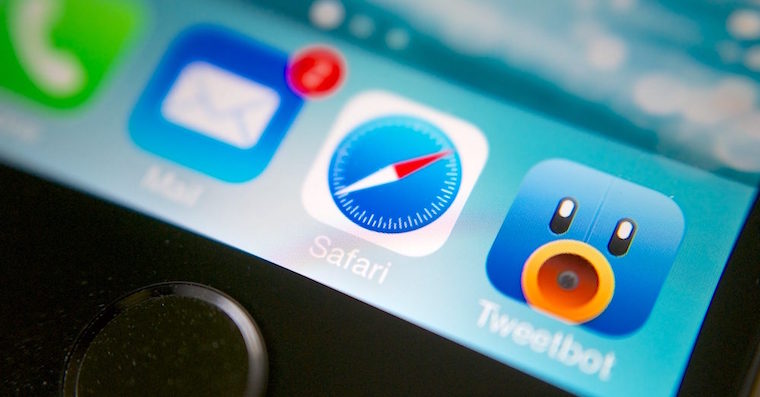
ਐਪਲ ਵਾਚ 'ਤੇ ਇੱਕ ਲੰਮਾ ਅਤੇ ਮਜ਼ਬੂਤ ਪਾਸਕੋਡ ਕਿਵੇਂ ਸੈਟ ਕਰਨਾ ਹੈ
ਜੇਕਰ ਤੁਸੀਂ ਆਪਣੀ Apple Watch 'ਤੇ ਇੱਕ ਮਜ਼ਬੂਤ ਅਤੇ ਲੰਬਾ ਪਾਸਕੋਡ ਸੈੱਟ ਕਰਨਾ ਚਾਹੁੰਦੇ ਹੋ, ਤਾਂ ਆਪਣੇ iPhone 'ਤੇ ਮੂਲ ਐਪ 'ਤੇ ਜਾਓ ਦੇਖੋ. ਇੱਥੇ, ਫਿਰ ਹੇਠਲੇ ਮੀਨੂ ਵਿੱਚ, ਯਕੀਨੀ ਬਣਾਓ ਕਿ ਤੁਸੀਂ ਭਾਗ ਵਿੱਚ ਹੋ ਮੇਰੀ ਘੜੀ. ਉਸ ਤੋਂ ਬਾਅਦ, ਕੁਝ ਸਵਾਰੀ ਕਰੋ ਹੇਠਾਂ, ਜਦੋਂ ਤੱਕ ਤੁਸੀਂ ਕੋਈ ਵਿਕਲਪ ਨਹੀਂ ਦੇਖਦੇ ਕੋਡ, ਜਿਸਨੂੰ ਤੁਸੀਂ ਕਲਿੱਕ ਕਰਦੇ ਹੋ। ਇੱਥੇ ਤੁਹਾਨੂੰ ਸਿਰਫ਼ ਸਵਿੱਚ ਕਰਨ ਦੀ ਲੋੜ ਹੈ ਅਕਿਰਿਆਸ਼ੀਲ ਨਾਮਿਤ ਫੰਕਸ਼ਨ ਸਧਾਰਨ ਕੋਡ. ਤੁਹਾਡਾ ਆਈਫੋਨ ਫਿਰ ਤੁਹਾਨੂੰ ਤੁਹਾਡੀ ਐਪਲ ਵਾਚ 'ਤੇ ਟਾਈਪ ਕਰਨ ਲਈ ਪੁੱਛੇਗਾ ਨਵਾਂ ਕੋਡ. ਇਸ ਲਈ ਚਲੇ ਜਾਓ ਐਪਲ ਵਾਚ ਅਤੇ ਉਹਨਾਂ ਦੇ ਡਾਇਲ 'ਤੇ ਪਹਿਲਾਂ ਦਾਖਲ ਕਰੋ ਪੁਰਾਣਾ ਕੋਡ, ਅਤੇ ਫਿਰ ਚੁਣੋ ਮਜ਼ਬੂਤ ਕੋਡ, ਜਿਸ ਵਿੱਚ 10 ਤੱਕ ਨੰਬਰ ਹੋ ਸਕਦੇ ਹਨ, ਅਤੇ ਬਟਨ ਨਾਲ ਇਸਦੀ ਪੁਸ਼ਟੀ ਕਰੋ ਠੀਕ ਹੈ. ਇਹ ਫੰਕਸ਼ਨ ਆਈਫੋਨ ਦੇ ਸਮਾਨ ਹੈ, ਜਿੱਥੇ ਚਾਰ-ਅੰਕ ਵਾਲੇ ਕੋਡ ਦੀ ਬਜਾਏ, ਤੁਸੀਂ ਛੇ-ਅੰਕ ਜਾਂ ਅਲਫਾਨਿਊਮੇਰਿਕ ਕੋਡ ਚੁਣ ਸਕਦੇ ਹੋ।
ਅੰਤ ਵਿੱਚ, ਮੈਂ ਇੱਕ ਗੱਲ ਵੱਲ ਤੁਹਾਡਾ ਧਿਆਨ ਖਿੱਚਣਾ ਚਾਹਾਂਗਾ - ਜੇਕਰ ਤੁਸੀਂ ਸਧਾਰਨ ਕੋਡ ਫੰਕਸ਼ਨ ਨੂੰ ਅਯੋਗ ਕਰਨ ਦਾ ਫੈਸਲਾ ਕਰਦੇ ਹੋ, ਤਾਂ ਯਕੀਨੀ ਬਣਾਓ ਕਿ ਤੁਸੀਂ ਬਿਲਕੁਲ ਇਸ ਫੰਕਸ਼ਨ ਨੂੰ ਸਰਗਰਮ ਕੀਤਾ ਹੈ। ਥੋੜਾ ਹੋਰ ਹੇਠਾਂ ਡਿਲੀਟ ਡੇਟਾ ਨਾਮਕ ਵਿਕਲਪ ਹੈ. ਜੇਕਰ ਤੁਸੀਂ ਗਲਤੀ ਨਾਲ ਇਸ ਵਿਸ਼ੇਸ਼ਤਾ ਨੂੰ ਕਿਰਿਆਸ਼ੀਲ ਕਰਦੇ ਹੋ, ਤਾਂ 10 ਗਲਤ ਕੋਡ ਐਂਟਰੀਆਂ ਐਪਲ ਵਾਚ ਦੇ ਅੰਦਰਲੇ ਸਾਰੇ ਡੇਟਾ ਨੂੰ ਮਿਟਾ ਦੇਣਗੀਆਂ।